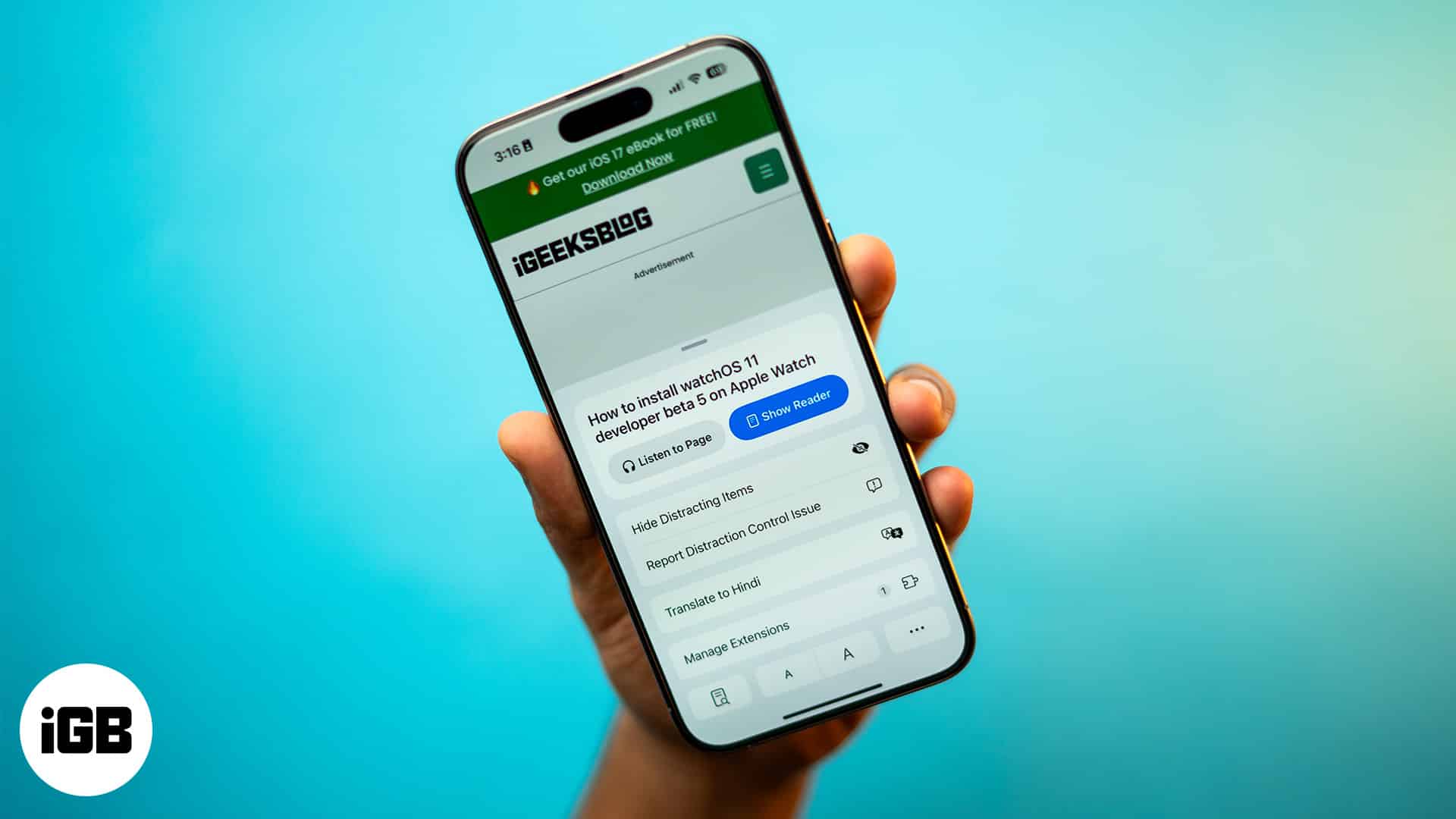
Ärsyttääkö sinua myös Safarin verkkosivuilla ja artikkeleissa näkyvät ei-toivotut elementit, kuten kirjautumiskehotteet ja evästeasetusten ponnahdusikkunat? No ei enää. Äskettäin julkaistulla iOS 18:lla Apple on lisännyt Safariin kaikkiin Applen tietokonelaitteisiin Distraction Control -ominaisuuden, jonka avulla voit piilottaa Safari-verkkosivun ei-toivotut elementit, jotta voit selata sitä helposti.
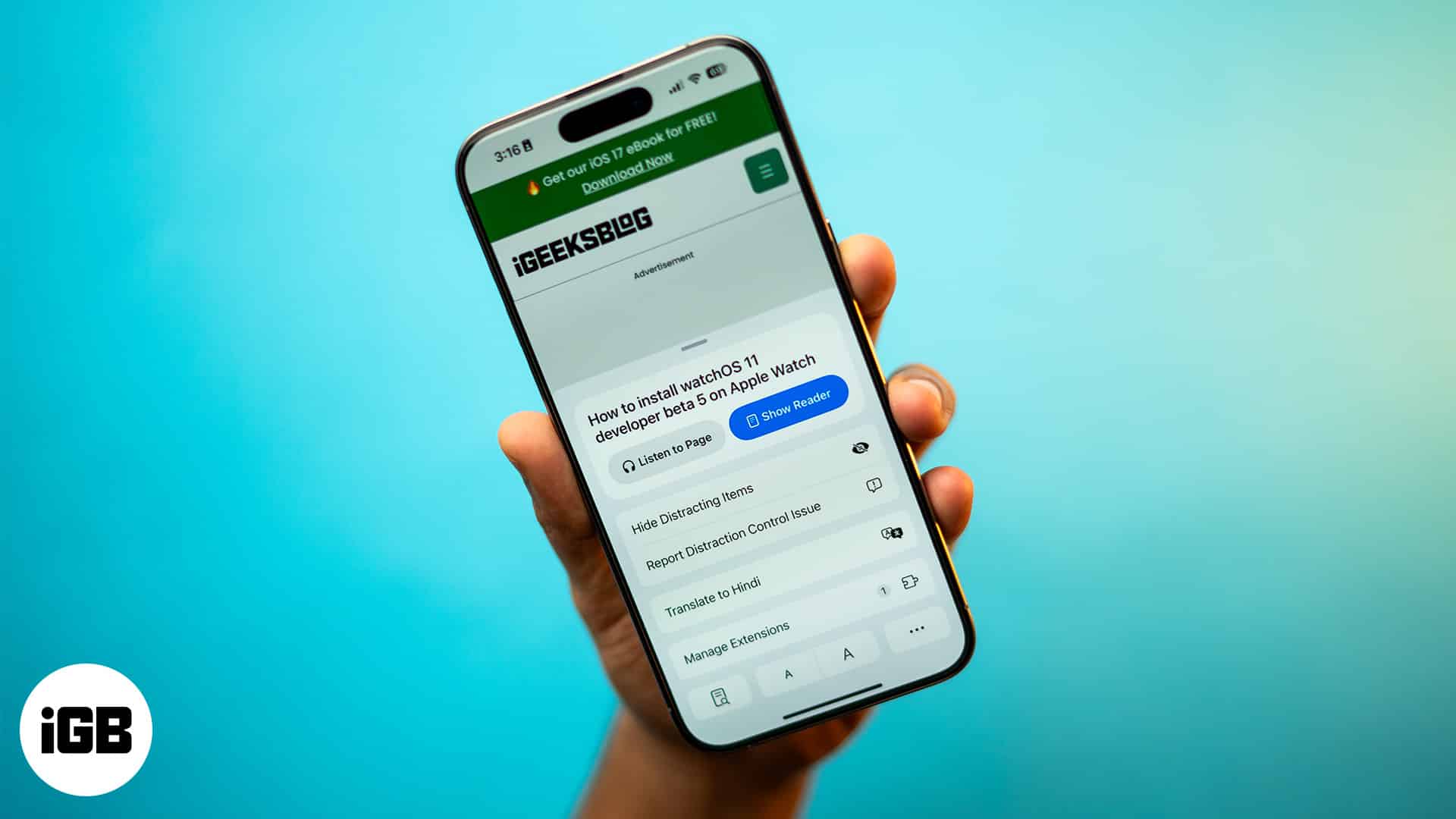
Jatka lukemista oppiaksesi käyttämään Safarin uutta häiriönhallintaominaisuutta iPhonessa.
Kuinka piilottaa häiritsevät verkkosivun kohteet Safarissa iPhonessa
Safarin Distraction Control -ominaisuuden avulla voit piilottaa häiritsevät kohteet verkkosivuilta muutamalla napautuksella iOS 18 -tuetuissa laitteissa. On kuitenkin tärkeää huomata, että voit käyttää ominaisuutta vain piilottaaksesi verkkosivun staattisia elementtejä. Vaikka voit piilottaa mainokset verkkosivulla, mainos tulee uudelleen näkyviin, kun se päivitetään.
Näin voit piilottaa verkkosivun kohteet Safarin häiriönhallinnan avulla:
- Avaa Safari-selain iPhonessa.
- Siirry verkkosivulle, jonka elementit haluat piilottaa.
- Napauta hakupalkin Reader Mode -kuvaketta ja valitse valikosta Piilota häiritsevät kohteet.
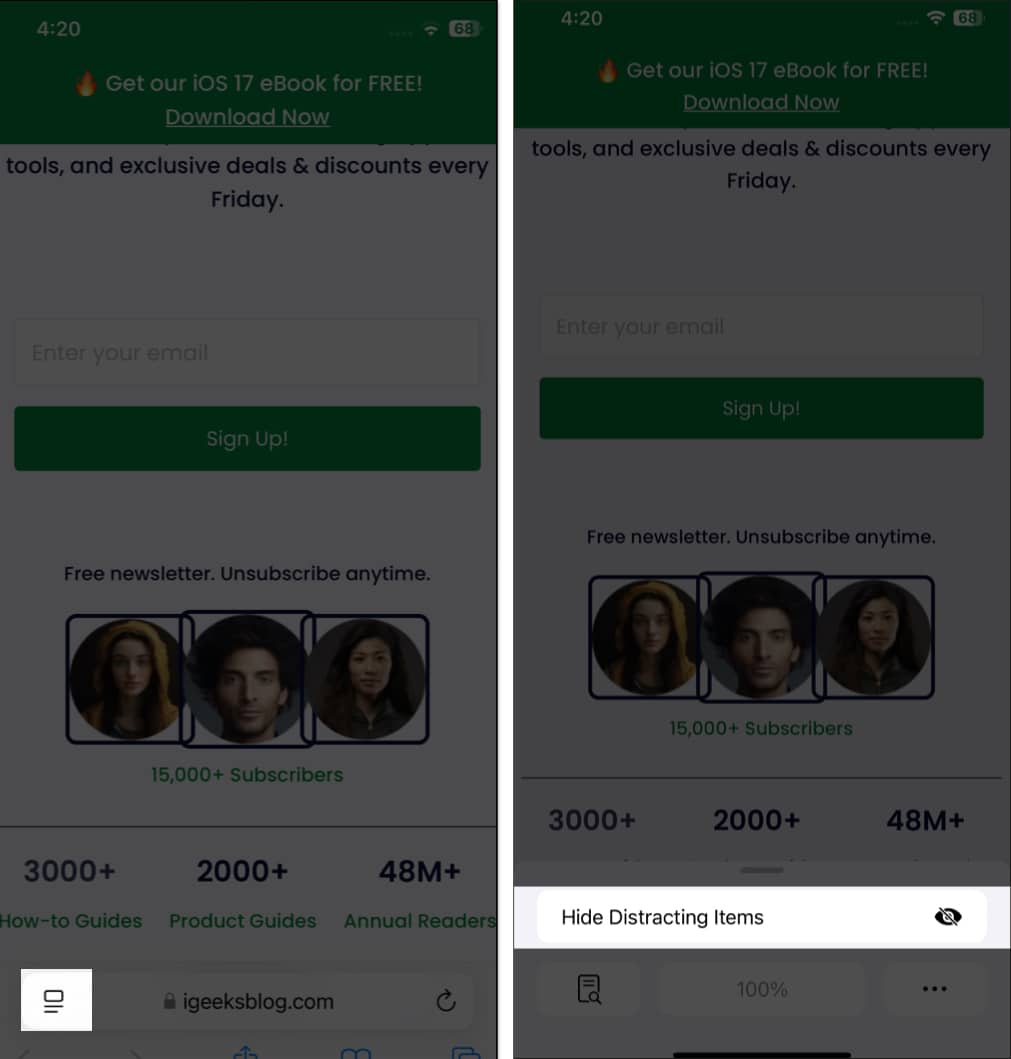
- Valitse seuraavaksi verkkoelementti, jonka haluat piilottaa, ja napauta sen päälle ilmestyvää sinistä Piilota-painiketta. Näet snap-tehosteen, joka osoittaa, että kohde on piilotettu. Suorita sama prosessi piilottaaksesi niin monta elementtiä kuin haluat.
- Napauta lopuksi Valmis-painiketta.
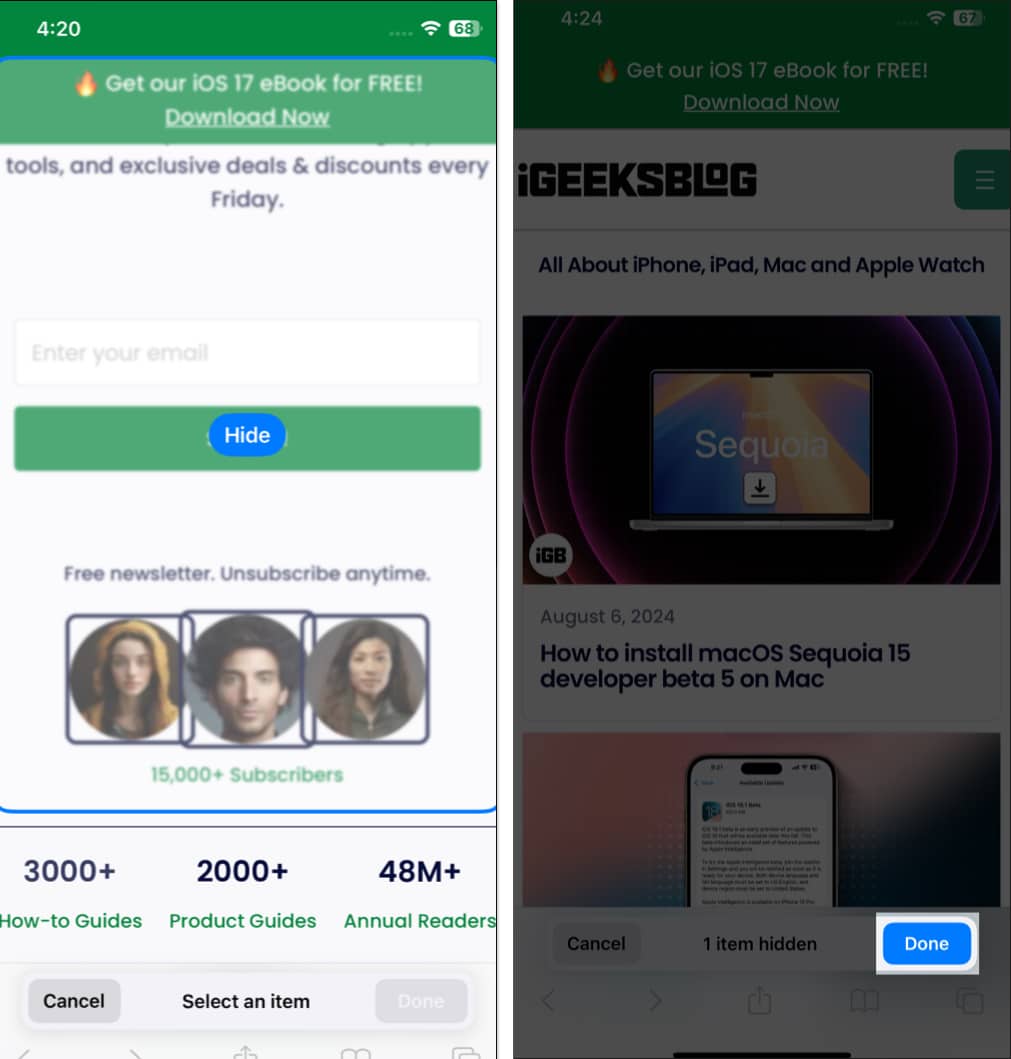
Auttaakseen sinua muistamaan, että olet piilottanut joitain verkkosivun elementtejä, Apple lisää URL-kenttään ristissä olevan silmän kuvakkeen, joka osoittaa, että muutama kohde on piilotettu.
Kohteiden paljastaminen Safarissa iPhonessa
Vaikka ei ole mitään syytä haluta palauttaa häiritseviä verkkoelementtejä, on hyvin mahdollista, että piilotat jotain tärkeää vahingossa. Jos näin on, voit näyttää kohteita Safarissa seuraavasti:
- Napauta Reader Mode -kuvaketta ennen verkkosivuston URL-osoitetta osoitepalkissa.
- Napauta seuraavaksi Näytä piilotetut kohteet -välilehteä, jolloin kaikki aiemmin piilotetut elementit tulevat uudelleen näkyviin.

Nauti häiriöttömästä selaamisesta Safarissa…
Siinä se aika pitkälti. Täysin uusi Distraction Control -ominaisuus on toinen hieno ominaisuus, joka on päässyt Safariin ja jolla on voima tehdä Safarista monien Applen käyttäjien ensimmäinen valinta.
Mitä mieltä olet distraction Control -ominaisuudesta? Jaa ajatuksesi kommenteissa.
Lue myös:
- Apple Intelligencen käyttäminen Mail-sovelluksessa iPhonessa
- Apple Intelligence -kirjoitustyökalujen käyttäminen iPhonessa tai iPadissa
- Web-sivujen yhteenvedon tekeminen Safarissa Apple Intelligencen avulla
- Lukijatilan ottaminen käyttöön Safarissa iPhonessa ja iPadissa
